Získavanie údajov zo súborov s hodnotami oddelenými čiarkou (CSV)
![]()
Súbory s hodnotami oddelenými čiarkou, známe často ako CSV, sú jednoduché textové súbory s riadkami údajov, v ktorých sú všetky hodnoty oddelené čiarkou. Tieto typy súborov môžu obsahovať veľké množstvo údajov v relatívne malom súbore, vďaka čomu sú ideálnym zdrojom údajov pre službu Power BI. Môžete si stiahnuť vzorový súbor CSV.
Ak máte súbor CSV, je čas načítať ho na lokalitu Power BI ako sémantický model, v ktorom môžete začať skúmať svoje údaje, vytvárať tabule a zdieľať svoje prehľady s ostatnými.
Prepitné
Mnoho organizácií výstup CSV s aktualizovanými údajmi každý deň. Uistite sa, že sémantický model v službe Power BI zostane synchronizovaný s aktualizovaným súborom. Uistite sa, že súbor sa uloží do služby OneDrive s rovnakým názvom.
Záleží na mieste uloženia súboru
Lokálne – Ak súbor CSV uložíte na lokálnu jednotku v počítači alebo na iné miesto vo vašej organizácii, môžete tento súbor importovať do služby Power BI. Súbor v skutočnosti zostane na lokálnej jednotke, teda celý súbor sa neimportuje do služby Power BI. V službe Power BI sa vytvorí nový sémantický model a údaje zo súboru CSV sa načítajú do sémantického modelu.
OneDrive for work alebo school – Ak používate službu OneDrive pre prácu alebo školu a prihlásite sa do nej pomocou rovnakého konta, aké používate na prihlásenie do služby Power BI, tento spôsob je najúčinnejším spôsobom synchronizácie súboru CSV a sémantického modelu, zostáv a tabúľ v službe Power BI. Keďže služba Power BI aj OneDrive sa nachádzajú v cloude, služba Power BI sa k súboru v službe OneDrive pripája asi raz za hodinu. Ak sa nájdu nejaké zmeny, sémantický model, zostavy a tabule sa automaticky aktualizujú v službe Power BI.
OneDrive – Osobné : Ak súbory ukladáte do vlastného konta OneDrive, získate mnohé z výhod ako pri práci alebo škole vo OneDrive. Najväčší rozdiel je v tom, že keď sa prvýkrát pripojíte k súboru, budete sa musieť prihlásiť do služby OneDrive pomocou konta Microsoft, ktoré je odlišné od toho, ktoré používate na prihlásenie do služby Power BI. Pri prihlasovaní do služby OneDrive pomocou konta Microsoft nezabudnite vybrať možnosť Neodregistrovať ma . Služba Power BI sa tak bude môcť k súboru pripojiť približne každú hodinu a skontrolovať, či je sémantický model v službe Power BI synchronizovaný.
SharePoint – ukladanie súborov aplikácie Power BI Desktop do SharePointu je v podstate rovnaké ako ukladanie do OneDrivu do práce alebo školy. Najväčším rozdielom je spôsob pripojenia k súboru zo služby Power BI. Môžete zadať URL adresu alebo sa pripojiť ku koreňovému priečinku.
Import súboru CSV alebo pripojenie k nemu
Dôležité
Maximálna veľkosť súboru, ktorý môžete importovať do služby Power BI, je 1 GB.
V pracovnom priestore služby Power BI vyberte položky Môj pracovný priestor > Nový > sémantický model.
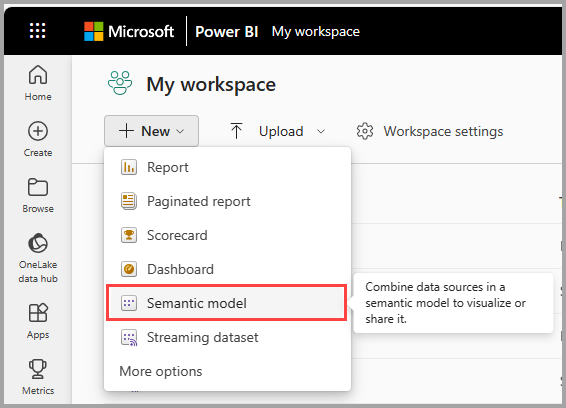
V zobrazenom okne vyberte položku CSV.
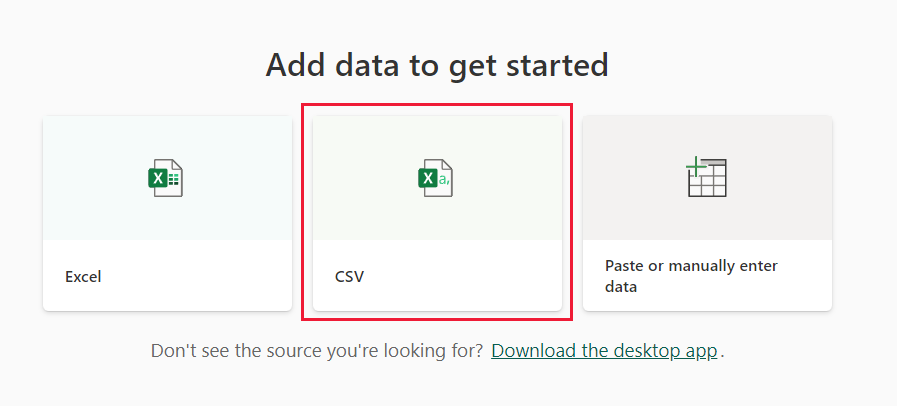
Prejdite na súbor, ktorý chcete nahrať, a potom vyberte položku Importovať. Na hlavnej table služby Power BI sa zobrazí nové okno s podrobnosťami o sémantickom modeli.
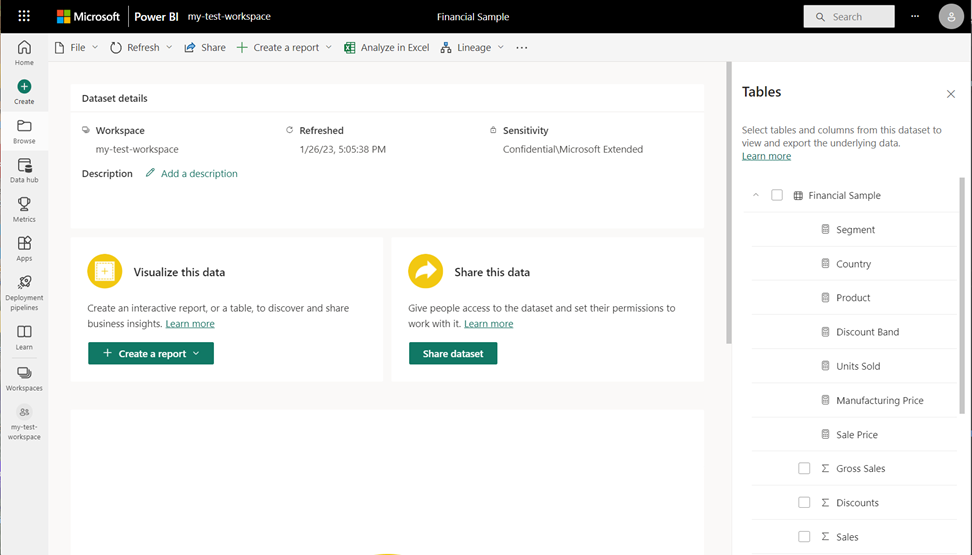
Súvisiaci obsah
Preskúmanie údajov : Po získaní údajov zo súboru do služby Power BI môžete údaje preskúmať. Vyberte položku Ďalšie možnosti (...) a potom v ponuke vyberte niektorú z možností.
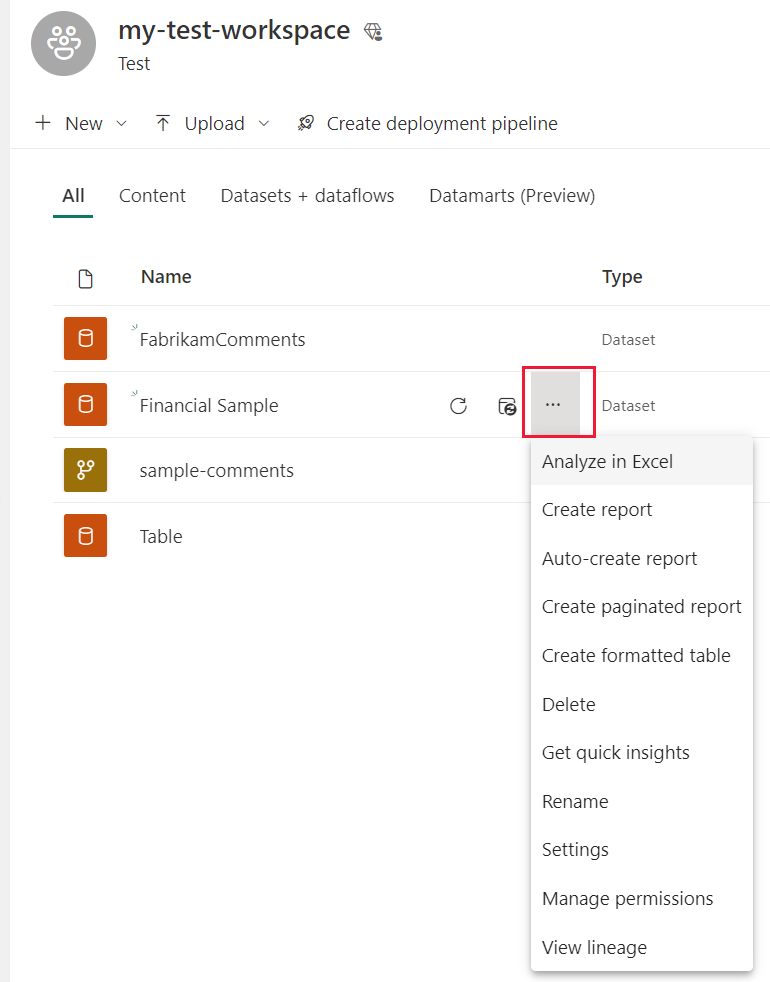
Plánované obnovenie : Ak je súbor uložený na lokálnej jednotke, môžete naplánovať obnovenia, aby váš sémantický model a zostavy v službe Power BI zostali aktuálne. Ďalšie informácie nájdete v téme Obnovenie údajov v službe Power BI. Ak sa váš súbor uloží do služby OneDrive, služba Power BI sa s ňou automaticky každú hodinu synchronizuje.